С помощью функции переадресации звонков можно выбрать, как приложение Skype для бизнеса должно обрабатывать входящие звонки, если вы не можете подойти к рабочему телефону или хотите, чтобы на звонки вам отвечал кто-то другой.
Примечание: Переадресация звонков в Lync Basic недоступна.
Включение и выключение переадресации звонков
Есть несколько способов включения и выключения переадресации звонков.
Вариант 1. Кнопка "Параметры"
-
В верхней части Skype для бизнеса окна нажмите стрелку рядом с кнопкой Параметры

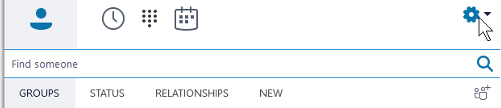
-
Выберите Инструменты > Настройки переадресации звонков.
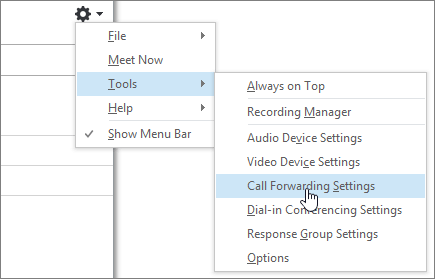
-
Выберите Переадресовывать звонки на или Одновременно звонить, а затем выберите нужный вариант.
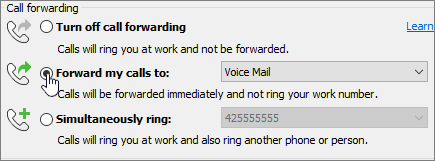
Если вы настроили делегатов или группу приема звонков, ваши звонки будут поступать на их телефоны. Дополнительные сведения см. в разделах Изменение членов группы приема звонков и Изменение делегатов ниже.
Чтобы отключить переадресацию звонков, выберите Отключить переадресацию звонков.
Вариант 2. Кнопка "Переадресация звонков"
-
В нижней части главного окна Skype для бизнеса нажмите кнопку Переадресация звонков.

-
В раскрывающемся меню выберите Переадресовывать звонки на или Одновременно звонить, а затем выберите нужный вариант.
Если вы настроили делегатов или группу приема звонков, ваши звонки будут поступать на их телефоны. Дополнительные сведения см. в разделах Изменение членов группы приема звонков и Изменение делегатов ниже.
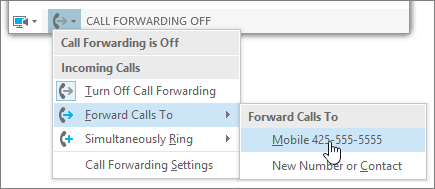
Чтобы отключить переадресацию звонков, выберите Отключить переадресацию звонков.
Примечания:
-
Если вы звоните в экстренные службы, все настроенные правила переадресации отключаются на 120 минут, чтобы операторы могли связаться со звонившим. Параметры переадресации звонков можно сбросить в любой момент, открыв в левом нижнем углу главного окна Skype для бизнеса соответствующее меню.
-
Номер, на который переадресуются звонки из Skype для бизнеса, виден вызывающему абоненту. Это относится только к вызовам из Skype для бизнеса в Skype для бизнеса.
-
Некоторые параметры могут быть недоступны, так как администратор заблокировал внесение изменений для вашей учетной записи.
Изменение параметров переадресации звонков
Чтобы изменить параметры переадранного звонка, щелкните стрелку рядом с кнопкой Параметры 
Переадресация неотвеченных звонков
-
В меню "Настройки переадресации звонков" в разделе Текущие параметры переадресации звонков щелкните ссылку Неотвеченные звонки будут поступать на номер.
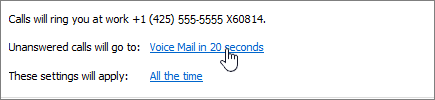
-
Выберите номер телефона для переадресации. Например, вы можете выбрать пункт Голосовая почта или Новый номер или контакт.
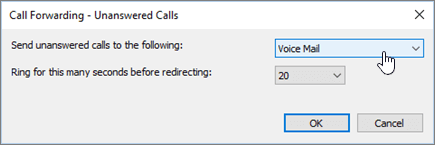
-
Нажмите кнопку ОК, чтобы вернуться к окну Skype для бизнеса — параметры > Переадресация звонков.
Время ожидания до переадресации неотвеченных звонков
-
В меню Настройки переадресации звонков в разделе Текущие параметры переадресации звонков щелкните ссылку Неотвеченные звонки будут поступать на номер.
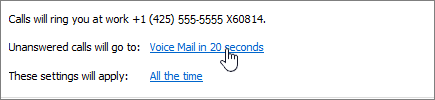
-
В меню Перед перенаправлением звонить в течение указанного времени (в сек.) выберите время задержки перед переадресацией звонка.
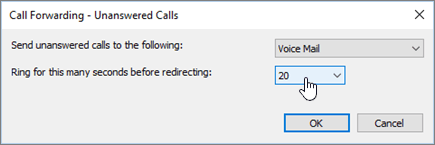
-
Нажмите кнопку ОК, чтобы вернуться к окну Skype для бизнеса — параметры > Переадресация звонков.
Периоды, когда активна переадресация звонков
-
В меню Настройки переадресации звонков в разделе Текущие параметры переадресации звонков щелкните ссылку Эти параметры будут применяться.
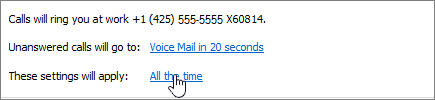
-
Выберите один из указанных ниже вариантов.
-
<c0>Все время</c0>. При поступлении вызовов они перенаправляются независимо от расписания (включая рабочее время), настроенного в Outlook.
-
<c0>В рабочее время, указанное в Outlook</c0>. При поступлении вызовов они перенаправляются в течение периода, который настроен как рабочее время. Сведения о настройке расписания календаря, включая рабочее время, см. в разделе Изменение рабочего времени и рабочих дней в Outlook или Изменение рабочих дней и первого дня недели в календаре.
-
Примечание: Если вы настроили параметры неотвеченных вызовов: после активации и деактивации переадверсии зовов неотвеченные параметры вызовов будут снова настроены по умолчанию для голосовой почты.
Изменение членов группы приема звонков
Группа приема звонков — это люди, которые могут отвечать на ваши рабочие звонки при условии, что ваш администратор включил эту функцию и такая возможность поддерживается вашей компанией. Можно добавлять в нее членов и удалять их, а также выбирать, кто из них может принимать звонки от вашего имени.
-
В меню Настройки переадресации звонков щелкните Изменить участников группы приема звонков.
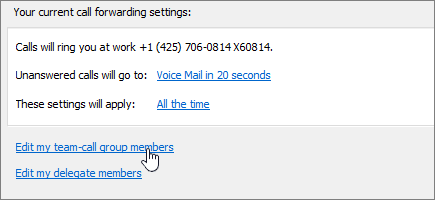
-
Выполните одно из перечисленных ниже действий.
-
Чтобы добавить членов группы, нажмите кнопку Добавить и дважды щелкните контакт.
-
Чтобы удалить члена группы, выберите контакт и нажмите кнопку Удалить.
-
Чтобы настроить задержку перед вызовом группы, выберите нужное значение в списке Звонить в группу приема звонков через (сек.).
Примечание: После настройки группы приема звонков они не будут перенаправляться ее членам автоматически. Для этого нужно выбрать в разделе переадресации звонков одно из значений параметра Одновременный звонок или Переадресовывать звонки на:.
-
Изменение делегатов
Можно добавить делегатов и указать, будут ли они принимать звонки от вашего имени. При добавлении делегатов приложение Skype для бизнеса автоматически создает группу Делегаты в списке контактов.
-
В меню Настройки переадресации звонков щелкните Изменить участников-делегатов.
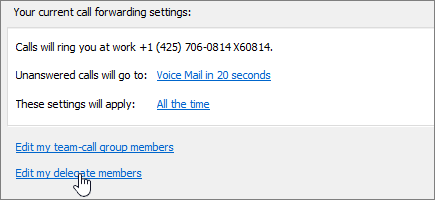
-
Выполните одно из перечисленных ниже действий.
-
Нажмите кнопку Добавить и дважды щелкните контакт, который хотите назначить делегатом.
-
Чтобы делегаты могли принимать ваши звонки, установите флажок Получение звонков.
-
Чтобы настроить задержку перед вызовом делегатов, выберите нужное значение в меню Звонить делегатам через (сек.).
-
Чтобы удалить делегата, выберите его имя, а затем — команду Удалить.
Примечание: После настройки делегатов звонки не будут перенаправляться им автоматически. Для этого нужно выбрать в разделе переадресации звонков одно из значений параметра Одновременный звонок или Переадресовывать звонки на:.
-
Примечание: Можно назначить до 25 делегатов, кроме того, вы можете быть делегатом для 25 других пользователей.
Статьи по теме
Переад вызовы и одновременное звонок Настройка голосовой почты










